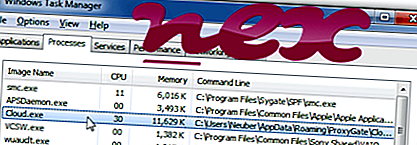
Proces znany jako PG Network Component należy do oprogramowania ProxyGate lub WinRAR lub GOLD CLICK LIMITED firmy Gold Click lub Synology.
Opis: Cloud.exe nie jest niezbędny dla systemu Windows i często powoduje problemy. Plik Cloud.exe znajduje się w podfolderze „C: \ Program Files (x86)” (np. C: \ Program Files (x86) \ ProxyGate \ lub C: \ Program Files (x86) \ DriverPack Cloud \ ). Znane rozmiary plików w systemie Windows 10/8/7 / XP to 1 503 328 bajtów (78% wszystkich wystąpień), 4 257 272 bajtów i 5 innych wariantów.
Plik nie jest plikiem systemowym Windows. Jest podpisany cyfrowo. Program nie jest widoczny. Oprogramowanie nie ma opisu pliku. Proces wykorzystuje porty do łączenia się z lub z sieci LAN lub Internetu. Cloud.exe może monitorować aplikacje i manipulować innymi programami. Dlatego ocena bezpieczeństwa technicznego jest 57% niebezpieczna, ale należy również wziąć pod uwagę opinie użytkowników.
Deinstalacja tego wariantu: Możesz wykonać następujące czynności:
Jeśli Cloud.exe znajduje się w podfolderze folderu profilu użytkownika, ocena bezpieczeństwa jest 72% niebezpieczna . Rozmiar pliku to 1 503 328 bajtów (49% wszystkich wystąpień), 13 179 660 bajtów i 10 innych wariantów. Cloud.exe nie jest plikiem systemowym Windows. Oprogramowanie nie ma opisu pliku. Plik jest podpisany cyfrowo. Program nie jest widoczny. Program nasłuchuje lub wysyła dane na otwartych portach do sieci LAN lub Internetu. Cloud.exe może monitorować aplikacje.
Deinstalacja tego wariantu: Możesz wykonać następujące czynności:
Ważne: niektóre złośliwe oprogramowanie używa również nazwy pliku Cloud.exe, na przykład DriverPack (PUA) lub Generic PUA AN (PUA) (wykrywany przez Sophos) i Trojan.Gen.6 (wykrywany przez Symantec). Dlatego powinieneś sprawdzić proces Cloud.exe na komputerze, aby sprawdzić, czy jest to zagrożenie. Zalecamy Menedżera zadań bezpieczeństwa do weryfikacji bezpieczeństwa komputera. To był jeden z najpopularniejszych plików do pobrania The Washington Post i PC World .
Czysty i uporządkowany komputer to kluczowy wymóg pozwalający uniknąć problemów z chmurą. Oznacza to uruchomienie skanowania w poszukiwaniu złośliwego oprogramowania, wyczyszczenie dysku twardego za pomocą 1 cleanmgr i 2 sfc / scannow, 3 odinstalowanie programów, których już nie potrzebujesz, sprawdzenie programów Autostart (przy użyciu 4 msconfig) i włączenie automatycznej aktualizacji systemu Windows 5. Zawsze pamiętaj, aby wykonywać okresowe kopie zapasowe lub przynajmniej ustawiać punkty przywracania.
Jeśli napotkasz rzeczywisty problem, spróbuj przypomnieć sobie ostatnią rzecz, którą zrobiłeś lub ostatnią rzecz zainstalowaną przed pojawieniem się problemu po raz pierwszy. Użyj polecenia 6 resmon, aby zidentyfikować procesy, które powodują problem. Nawet w przypadku poważnych problemów, zamiast ponownej instalacji systemu Windows, lepiej jest naprawić instalację lub, w przypadku systemu Windows 8 i nowszych wersji, wykonać polecenie 7 DISM.exe / Online / Cleanup-image / Restorehealth. Pozwala to naprawić system operacyjny bez utraty danych.
Aby pomóc w analizie procesu Cloud.exe na komputerze, pomocne okazały się następujące programy: Menedżer zadań zabezpieczeń wyświetla wszystkie uruchomione zadania systemu Windows, w tym wbudowane ukryte procesy, takie jak monitorowanie klawiatury i przeglądarki lub wpisy Autostart. Unikalna ocena ryzyka bezpieczeństwa wskazuje na prawdopodobieństwo, że proces ten stanowi potencjalne oprogramowanie szpiegujące, złośliwe oprogramowanie lub trojan. B Malwarebytes Anti-Malware wykrywa i usuwa uśpione oprogramowanie szpiegujące, reklamowe, trojany, keyloggery, złośliwe oprogramowanie i moduły śledzące z dysku twardego.
Powiązany plik:
msiservice.exe superantispyware.exe fcbd.bat Cloud.exe _c4a2fc3e3722966204fdd8.exe hotkeyapp.exe inbox.dll oldnewexplorer32.dll recguard.exe _etoured.dll eeventmanager.exe












